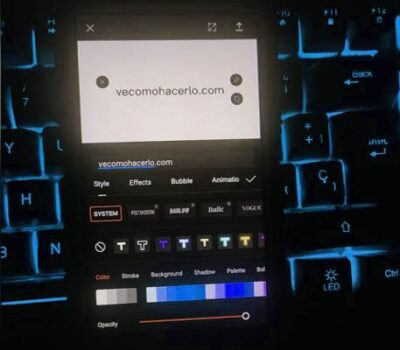
Cómo poner música de fondo en capcut

Cómo poner música de fondo en capcut.- Puedes agregar algún sonido de música que hayas descargado por ejemplo de la biblioteca de audio de youtube studio, para utilizarla en tus vídeos desde capcut es muy fácil tienes que tener previamente la música descargada, ya que la opción que verás reconoce todos los sonidos que están de forma interna guardados en tu dispositivo android o ios, a continuación conocerás los pasos a seguir para importar música a uno de tus vídeos si utilizas la aplicación.
¿Cómo agregar música a tus vídeos desde capcut?
Si quieres que tus vìdeos queden mejor con una buena música puedes hacerlo ya que capcut se sincroniza con tu dispositivo para detectar los sonidos de música que tengas estos son los pasos para poner música.
- Ya dentro de la aplicación "capcut" con el vídeo agregado
- Selecciona en la parte inferior la opción que dice "audio"
- Hecho lo anterior ahora selecciona donde dice "sonidos"
- Ya en agregar sonidos selecciona la opción de la "carpeta"
- Y ya finalmente selecciona "del dispositivo y la música +"
Ya importada la música al vídeo en la linea de tiempo abajo del vídeo arrastra el sonido de la música al determinado tiempo que quieras y para eso mantén presionado y arrastra ahí mismo para poder mover.
Como poner la música que tu quieras en capcut
Si estás buscando cómo poner música de fondo en CapCut, estás en el lugar correcto. CapCut es una aplicación de edición de video muy popular que te permite crear videos increíbles con efectos y música. A continuación, te explicaré cómo puedes agregar la música que desees a tus videos en CapCut.
Paso 1: Descargar la música
Lo primero que debes hacer es encontrar la música que deseas agregar a tu video. Puedes descargar música de diferentes sitios web gratuitos o comprarla en tiendas en línea. Asegúrate de que la música que elijas esté libre de derechos de autor para evitar problemas legales.
Paso 2: Importar la música a CapCut
Una vez que hayas descargado la música, abre CapCut y crea un nuevo proyecto. Luego, selecciona el video al que deseas agregar música. En la parte inferior de la pantalla, verás una opción que dice "Música". Haz clic en ella y selecciona "Importar música". Busca la canción que descargaste y selecciónala para importarla a CapCut.
Paso 3: Ajustar la música
Después de importar la música a CapCut, puedes ajustarla según tus necesidades. Puedes recortarla, ajustar el volumen y agregar efectos de sonido si lo deseas. CapCut te permite personalizar la música para que se ajuste perfectamente a tu video.
Paso 4: Exportar el video con la música de fondo
Una vez que hayas terminado de ajustar la música, puedes exportar el video con la música de fondo. Haz clic en el botón de exportar y selecciona la calidad y el formato de video que desees. CapCut procesará el video y agregar la música que has seleccionado.
¡Y eso es todo! Ahora tienes el conocimiento necesario para agregar música de fondo a tus videos en CapCut. Recuerda siempre respetar los derechos de autor y utilizar música que esté libre de restricciones. ¡Diviértete editando tus videos y dale un toque especial con la música que más te guste!
Como poner música de youtube en capcut
CapCut es una popular aplicación de edición de video que permite a los usuarios agregar música de fondo a sus proyectos. Si quieres saber cómo poner música de YouTube en CapCut, estás en el lugar correcto.
Paso 1: Lo primero que debes hacer es encontrar la música que deseas utilizar en YouTube. Puedes buscarla directamente en la aplicación o copiar el enlace del video de YouTube y pegarlo en CapCut.
Paso 2: Una vez que tengas el video de YouTube seleccionado, toca en el botón de "Descargar" para guardar el archivo de audio en tu dispositivo. Asegúrate de que el formato sea compatible con CapCut, como MP3 o WAV.
Paso 3: Abre CapCut y comienza a editar tu video. Cuando llegues al punto donde deseas agregar la música de fondo, toca en el botón "+ Música" en la parte inferior de la pantalla.
Paso 4: Selecciona "Importar" y busca el archivo de audio que descargaste previamente desde YouTube. Una vez que lo encuentres, tócalo para agregarlo a tu proyecto.
¡Y eso es todo! Ahora tienes música de fondo de YouTube en tu proyecto de CapCut. Puedes ajustar la duración y el volumen de la música según tus preferencias. Recuerda que debes respetar los derechos de autor y utilizar música que esté permitida para uso comercial si es necesario.
Como agregar audio en capcut
CapCut es una popular aplicación de edición de video que te permite crear contenido increíble directamente desde tu teléfono móvil. Una de las características más solicitadas es la posibilidad de agregar música de fondo a tus videos para darles un toque especial y personalizado.
Para agregar música de fondo en CapCut, primero debes abrir la aplicación y seleccionar el video en el que deseas trabajar. Luego, toca el botón de edición de audio en la parte inferior de la pantalla.
Una vez en la ventana de edición de audio, verás una serie de opciones. Para agregar música de fondo, selecciona la opción "Agregar música" y navega por tu biblioteca de música en busca de la canción que deseas utilizar.
Una vez que hayas seleccionado la canción, podrás ajustar su duración arrastrando los marcadores de inicio y fin. También podrás ajustar el volumen de la música de fondo en relación con el audio original del video.
Una vez que estés satisfecho con la configuración de la música de fondo, simplemente toca el botón de guardar y espera a que CapCut aplique los cambios. ¡Y eso es todo! Ahora tu video tendrá una música de fondo que le dará un toque especial y atractivo.
Como poner un audio de whatsapp en capcut
CapCut es una popular aplicación de edición de video que te permite agregar música de fondo a tus proyectos. Pero, ¿sabías que también puedes usar audios de WhatsApp en CapCut? ¡Sí, es posible! Aquí te mostraremos cómo hacerlo.
Primero, debes descargar el audio de WhatsApp que deseas utilizar en tu proyecto. Puedes hacerlo abriendo la conversación en la que recibiste el audio y seleccionando la opción de descargar. Una vez que hayas descargado el audio, deberás guardarlo en tu dispositivo para poder acceder a él desde CapCut.
A continuación, abre CapCut y selecciona el proyecto en el que deseas agregar el audio de WhatsApp. En la línea de tiempo, busca el lugar donde deseas insertar el audio y asegúrate de que esté seleccionado.
Luego, toca el botón de "Agregar" en la esquina inferior derecha de la pantalla. Se abrirá una ventana emergente con varias opciones de medios. Selecciona la opción "Audio" y navega hasta la ubicación donde guardaste el audio de WhatsApp.
Una vez que hayas seleccionado el audio, podrás ajustar su duración y posición en la línea de tiempo según tus necesidades. También puedes agregar efectos de sonido como un fade in o fade out para que el audio se mezcle suavemente con el resto del video.
¡Y eso es todo! Ahora puedes disfrutar de tu video con el audio de WhatsApp que has añadido en CapCut. Recuerda guardar y exportar tu proyecto para compartirlo con tus amigos y seguidores en las redes sociales.
Capcut no reconoce audio
Si CapCut no reconoce el audio, puede ser debido a varios factores. Aquí hay algunas posibles soluciones:
- Verificar los permisos de la aplicación: Asegúrate de que CapCut tenga permiso para acceder al audio de tu dispositivo. Ve a la configuración de tu dispositivo, busca la sección de permisos de aplicaciones y asegúrate de que el acceso al audio esté habilitado para CapCut.
- Comprobar el formato de audio: CapCut es compatible con una variedad de formatos de audio, pero algunos formatos pueden no ser reconocidos. Asegúrate de que el archivo de audio que intentas utilizar esté en un formato compatible, como MP3 o WAV.
- Actualizar la aplicación: Si CapCut no reconoce el audio, puede ser útil comprobar si hay actualizaciones disponibles para la aplicación. Las actualizaciones a menudo incluyen mejoras y soluciones a problemas conocidos.
- Reiniciar el dispositivo: A veces, reiniciar el dispositivo puede solucionar problemas de reconocimiento de audio en CapCut. Intenta apagar y encender tu dispositivo y luego abre la aplicación nuevamente para ver si el problema persiste.
Si después de intentar estas soluciones el problema persiste, puede ser útil ponerse en contacto con el soporte técnico de CapCut para obtener asistencia adicional. El equipo de soporte podrá proporcionarte una solución específica para tu caso.
Si te ha interesado este artículo sobre "Cómo poner música de fondo en capcut", te invitamos a explorar más temas relacionados en nuestra sección de Capcut. ¡Descubre más artículos útiles y actuales de 2025 para mantenerte al día!.
Deja una respuesta


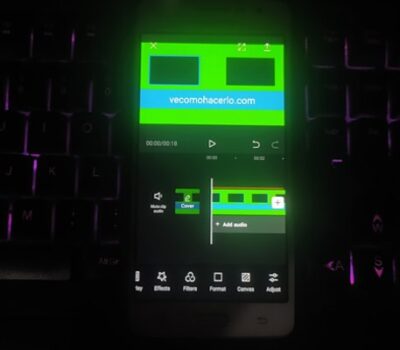
Artículos Relacionados